Samsung LW15E23C, LW17E24CX/SEC, LW17E24C, LW15E23CX/XEU, LW15E23CX/XEG User Manual [de, cs, de, ru]
...Page 1
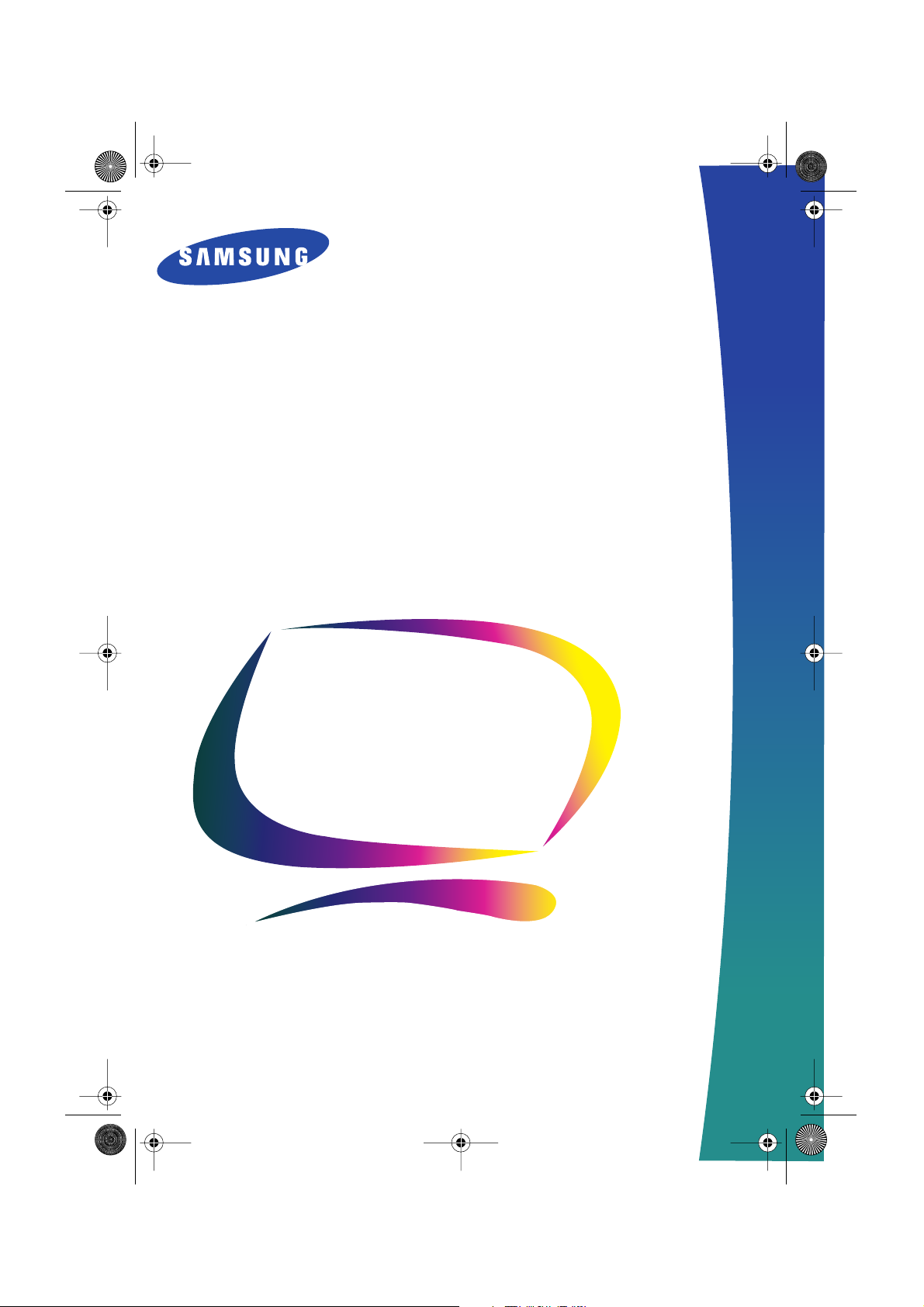
1G_LW-15E23C/17E24Ccov.fm Page 1 Tuesday, November 13, 2001 10:26 AM
LW-15E23C
LW-17E24C
(Für PAL system)
TFT-LCD Monitor
Bedienungsanleitung
Page 2
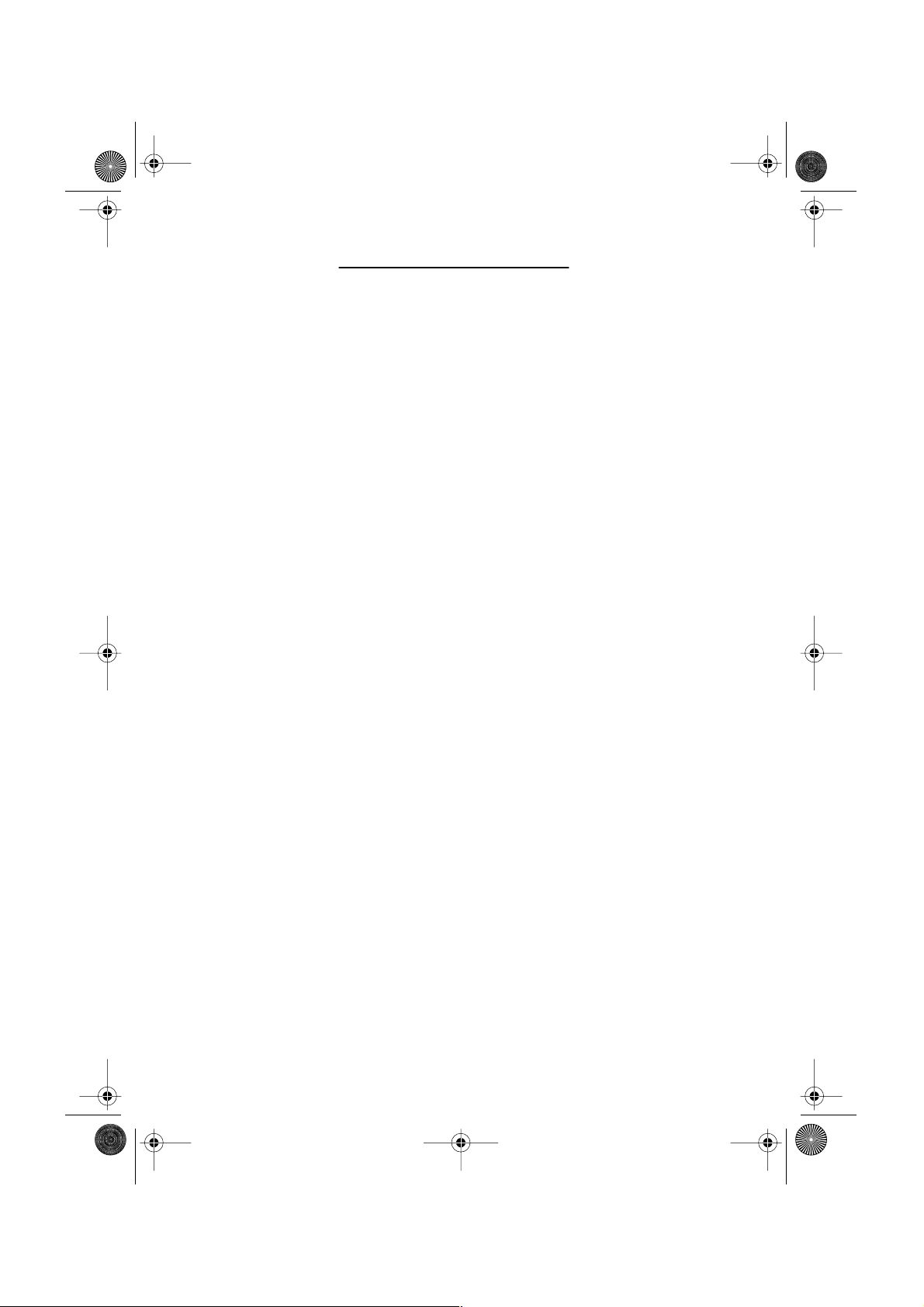
1G_LW-15E23C/17E24Ccov.fm Page 2 Tuesday, November 13, 2001 10:26 AM
Für ein besseres Display
1. Stellen Sie wie unten beschrieben die Auflösung und Bildwiederholfrequenz in der
Systemsteuerung des Computers so ein, dass Sie ein hochqualitatives Bild erhalten. Bei
Darstellungen, deren maximale Auflösung die TFT-LCD-Qualität nicht erreicht, kann das
Bild ungleichmäßig sein.
•
Auflösung: 15” 1024 x 768
17” 1280 x 1024
2. Dieses Produkt verfügt über ein TFT-LCD, das mit modernster Halbleitertechnologie
hergestellt wurde und eine Genauigkeit von 99,999% gewährt. Gelegentlich können rote,
grüne, blaue und weiße Bildpunkte hell erscheinen oder es können schwarze Punkte
auftreten. Dies ist kein Zeichen für schlechte Qualität oder technische Defekte.
•
Das TFT-LCD dieses Produkts bietet 2.359.296 (15”), 3.932.160 (17”) Bildpunkte.
3. Zur äußeren Reinigung von Monitor und Bildschirm benutzen Sie bitte die empfohlene
kleine Menge an Reinigungsmittel und einen trockenen weichen Lappen. Wischen Sie das
LCD sehr sanft ab. Übermäßige Kraftanwendung bei der Reinigung kann das Display
beschädigen.
•
Vertikalfrequenz (Bildwiederholfrequenz): 60 Hz
4. Sollten Sie mit der Bildqualität nicht zufrieden sein, können Sie diese verbessern, indem
Sie die Selbstregulierungsfunktion ausführen. Diese Funktion kann gestartet werden,
nachdem die Exit-Taste gedrückt wurde. Sollte immer noch Bildrauschen vorhanden sein,
benutzen Sie die FEIN/GROB-Einstellung.
Page 3
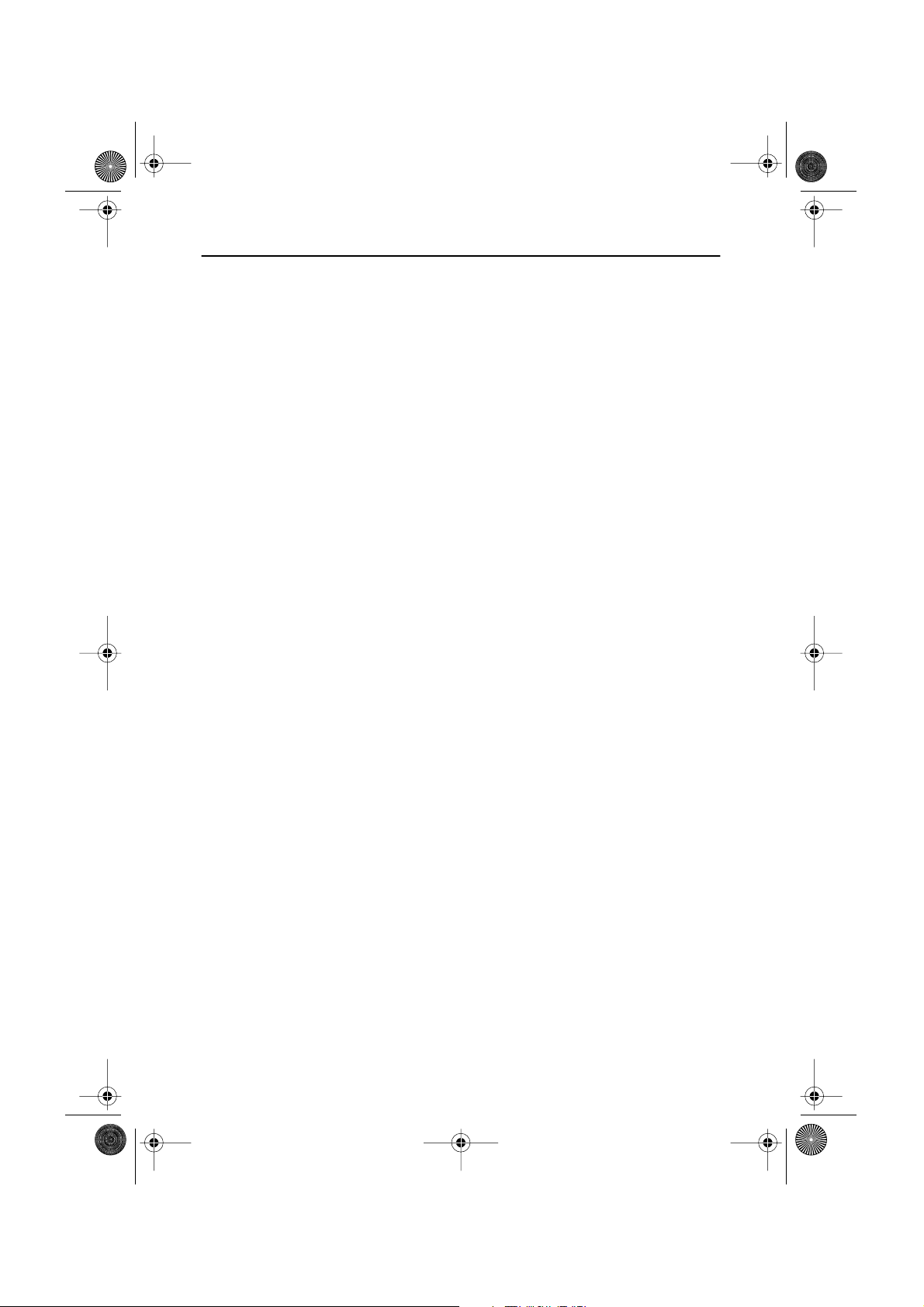
2G_LW-15E23C/17E24Ctoc.fm Page 1 Tuesday, November 13, 2001 10:26 AM
Inhalt
Sicherheitsanweisungen . . . . . . . . . . . . . . . . . . . . . . . . . . . . . . . . . . . . . . . . . . . . . . . . . . . . . .2
Auspacken des TV/Monitors . . . . . . . . . . . . . . . . . . . . . . . . . . . . . . . . . . . . . . . . . . . . . . . . . . 3
Ihren LCD TV/Monitor installieren . . . . . . . . . . . . . . . . . . . . . . . . . . . . . . . . . . . . . . . . . . . . . 4
Einrichten eines ergonomischen Arbeitsplatzes . . . . . . . . . . . . . . . . . . . . . . . . . . . . . . . 4
Aufstellplatz des TV/Monitors . . . . . . . . . . . . . . . . . . . . . . . . . . . . . . . . . . . . . . . . . . 4
Höhe des Arbeitsplatzes . . . . . . . . . . . . . . . . . . . . . . . . . . . . . . . . . . . . . . . . . . . . . . 4
Sehwinkel . . . . . . . . . . . . . . . . . . . . . . . . . . . . . . . . . . . . . . . . . . . . . . . . . . . . . . . . . . 4
Anschließendes LCD TV/Monitors . . . . . . . . . . . . . . . . . . . . . . . . . . . . . . . . . . . . . . . . . 5
Plug and Play . . . . . . . . . . . . . . . . . . . . . . . . . . . . . . . . . . . . . . . . . . . . . . . . . . . . . . . . . . 6
Installieren des videotreibers . . . . . . . . . . . . . . . . . . . . . . . . . . . . . . . . . . . . . . . . . . . . . . 6
Selbsttest-Funktion . . . . . . . . . . . . . . . . . . . . . . . . . . . . . . . . . . . . . . . . . . . . . . . . . . . . . . .6
Hilfe erhatten . . . . . . . . . . . . . . . . . . . . . . . . . . . . . . . . . . . . . . . . . . . . . . . . . . . . . . . . . 7
Warmlaufzeit . . . . . . . . . . . . . . . . . . . . . . . . . . . . . . . . . . . . . . . . . . . . . . . . . . . . . . . . . . 7
Einstellung des LCD TV/Monitor . . . . . . . . . . . . . . . . . . . . . . . . . . . . . . . . . . . . . . . . . . . . . . 8
Bedienelemente . . . . . . . . . . . . . . . . . . . . . . . . . . . . . . . . . . . . . . . . . . . . . . . . . . . . . . . . 8
Automatisches Speichern . . . . . . . . . . . . . . . . . . . . . . . . . . . . . . . . . . . . . . . . . . . . . . . . . . 9
Direktzugriff-Funktionen . . . . . . . . . . . . . . . . . . . . . . . . . . . . . . . . . . . . . . . . . . . . . . . . . 10
OSD Verriegelung/Entriegelung . . . . . . . . . . . . . . . . . . . . . . . . . . . . . . . . . . . . . . . . . 10
Bildschirmanzeige (OSD) . . . . . . . . . . . . . . . . . . . . . . . . . . . . . . . . . . . . . . . . . . . . . . . . . . 11
Zugriff auf das Menüsystem . . . . . . . . . . . . . . . . . . . . . . . . . . . . . . . . . . . . . . . . . . . 11
OSD Funktionen und Einstellungen . . . . . . . . . . . . . . . . . . . . . . . . . . . . . . . . . . . . . 12
PC Funktionen und Einstellungen . . . . . . . . . . . . . . . . . . . . . . . . . . . . . . . . . . . . . . 13
TV/Video Funktionen und Einstellungen . . . . . . . . . . . . . . . . . . . . . . . . . . . . . . . . . 17
Anhang. . . . . . . . . . . . . . . . . . . . . . . . . . . . . . . . . . . . . . . . . . . . . . . . . . . . . . . . . . . . . . . . . . 20
Mit Fernbedienung . . . . . . . . . . . . . . . . . . . . . . . . . . . . . . . . . . . . . . . . . . . . . . . . . . . . . 20
TELETEXT MODUS . . . . . . . . . . . . . . . . . . . . . . . . . . . . . . . . . . . . . . . . . . . . . . . . . . 22
PowerSaver . . . . . . . . . . . . . . . . . . . . . . . . . . . . . . . . . . . . . . . . . . . . . . . . . . . . . . . . . . . .24
Störungssuche . . . . . . . . . . . . . . . . . . . . . . . . . . . . . . . . . . . . . . . . . . . . . . . . . . . . . . . . 25
Technische Daten . . . . . . . . . . . . . . . . . . . . . . . . . . . . . . . . . . . . . . . . . . . . . . . . . . . . . 28
Pinbelegung. . . . . . . . . . . . . . . . . . . . . . . . . . . . . . . . . . . . . . . . . . . . . . . . . . . . . . . . . . . 30
Anzeigemodi . . . . . . . . . . . . . . . . . . . . . . . . . . . . . . . . . . . . . . . . . . . . . . . . . . . . . . . . . . .31
Befestigen einer Wand-oder Stützvorrichtung . . . . . . . . . . . . . . . . . . . . . . . . . . . . . . . . . 32
Installieren des VESA kompatiblen Montagezubehörs . . . . . . . . . . . . . . . . . . . . . . . . . 33
Ausziehbarer Ständer . . . . . . . . . . . . . . . . . . . . . . . . . . . . . . . . . . . . . . . . . . . . . . . . . . . . 34
Wartung Ihres LCD TV/Monitor. . . . . . . . . . . . . . . . . . . . . . . . . . . . . . . . . . . . . . . . . . . . 34
English
FrançaisDeutschEspañolPortu-
Italiano
Deutsch 1
Page 4
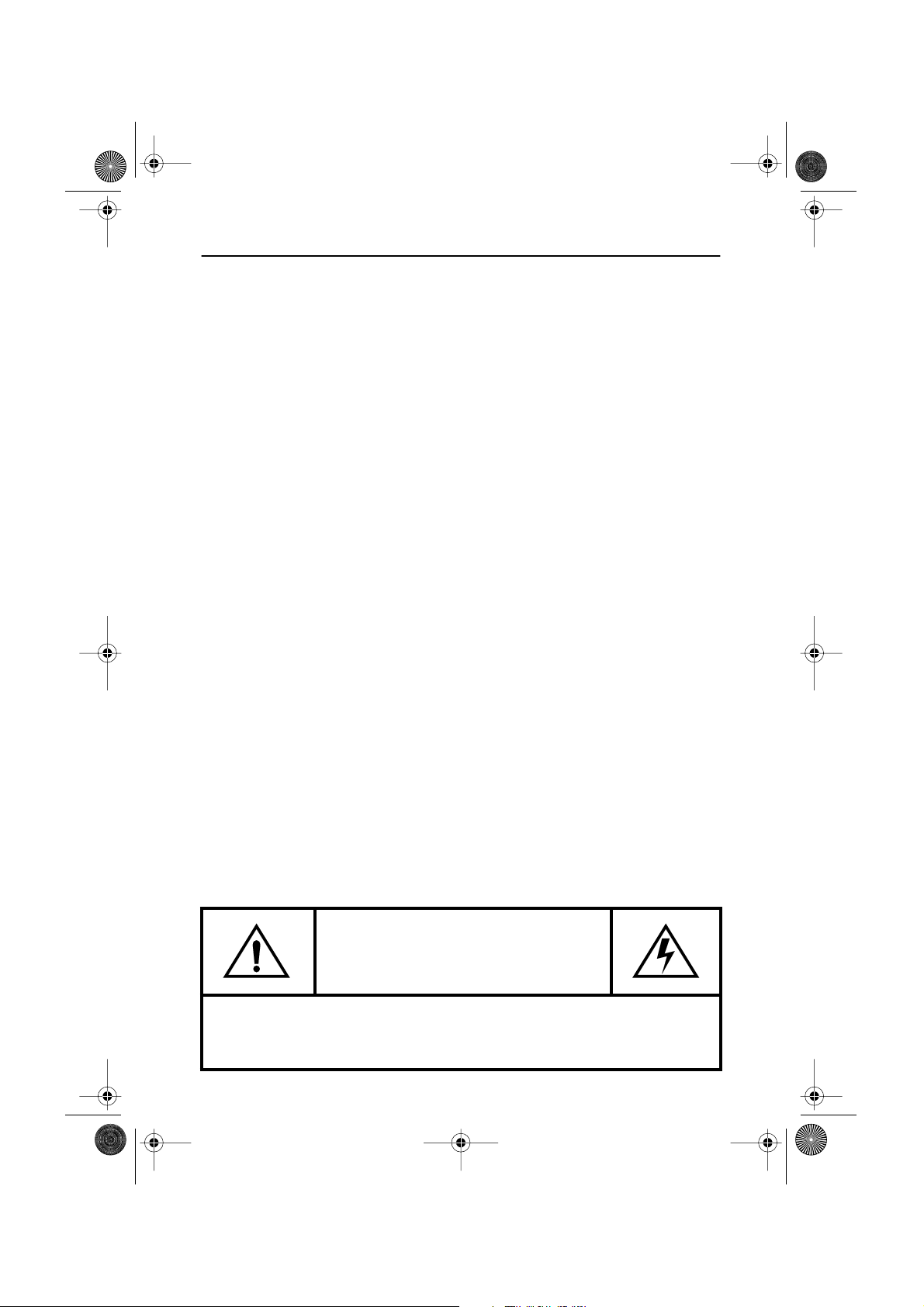
3G_LW-15E23C/17E24Csaf.fm Page 2 Tuesday, November 13, 2001 10:25 AM
Sicherheitsanweisungen
Vergewissern Sie sich vor dem Anschließen des Netzkabels an den Ausgang des Gleichstrom-
1
Adapters, daß die auf dem Gleichstrom-Adapter angegebene Spannung der örtichen
Netzspannung entspricht.
Stecken Sie niemals Gegenstände aus Metall in die Gehäuseöffnungen des LCD TV/Monitors,
2
weil dadurch elektrische Schläge verursacht werden können.
Um Stromschläge zu vermeiden, berühren Sie unter keinen Umständen das Innere des LCD. Das
3
Gehäuse des LCD sollte nur von einem qualifizierten Techniker geöffnet werden.
Benutzen Sie das LCD unter keinen Umständen, wenn das Netzkabel beschädigt ist. Stellen Sie
4
nichts auf das Kabel, und verlegen Sie es so, daß niemand darauf treten kann.
Halten Sie beim Herausziehen des Kabels des LCD aus der Steckdose den Stecker fest und nicht
5
das Kabel.
Das Gehäuse des LCD ist mit Lüftungsöffnungen ausgestattet. Um eine Überhitzung des Geräts zu
6
vermeiden, dürfen diese Öffnungen nicht blockiert oder verdeckt werden. Benutzen Sie das LCD
nicht auf einem Bett, Sofa, Teppich oder einer anderen weichen Oberfläche, da die Öffnungen im
Boden des Gehäuses verdeckt werden könnten. Stellen Sie sicher, daß das LCD ausreichend
belüftet wird, falls Sie es in einem Bücherregal oder an einem anderen geschlossenen Platz
aufstellen.
Stellen Sie das LCD an einen möglichst staubfreien Ort mit niedriger Luftfeuchtigkeit auf.
7
Setzen Sie das LCD auf keinen Fall Regen aus, und benutzen Sie es nicht in der Nähe von
8
Schwimmbecken usw. Sollte das LCD aus Versehen naß werden, ziehen Sie den Stecker heraus,
und wenden Sie sich umgehend an einen Vertragshändler. Sie können das LCD gegebenenfalls
mit einem feuchten Tuch reinigen; ziehen Sie jedoch vorher den Stecker aus der Steckdose.
Stellen Sie das LCD auf eine stabile Fläche, und gehen Sie vorsichtig mit ihm um. Der Bildschirm
9
besteht aus dünnem Glas mit einer Vorderfläche aus Kunststoff und kann durch Fallenlassen des
TV/Monitors, Stöße und Kratzer beschädigt werden. Reinigen Sie die Vorderfläche nicht mit
Keton-artigen Mitteln (z.B. Azeton), Äthylalkohol, Toluol, Äthylsäure, Methyl oder Chlor - dadurch
kann der Bildschirm Schaden nehmen.
Installieren Sie das LCD in der Nähe einer gut zugänglichen Netzsteckdose.
10
Wenn das LCD nicht normal arbeitet und z.B. irgendwelche ungewöhnlichen Töne oder Gerüche
11
erzeugt, ziehen Sie umgehend den Stecker und wenden Sie sich an einen Vertragshändler.
Hohe Temperaturen können Störungen verursachen. Vermeiden Sie die Benutzung bei direkter
12
Sonneneinstrahlung, und halten Sie das LCD von Heizgeräten, Öfen, Kaminen und anderen
Wärmequellen fern.
Ziehen Sie den Stecker heraus, wenn das LCD über einen längeren Zeitraum nicht benutzt wird.
13
Bevor Wartungsarbeiten am LCD verrichtet werden, ziehen Sie den Netzstecker aus der
14
Netzsteckdose
.
VORSICHT
GEFAHR EINES ELEKTRISCHEN SCHLAGS
NICHT ÖFFNEN
VORSICHT: NICHT DIE ABDECKUNG (ODER RÜCKSEITE) ABNEHMEN,
UM DAS RISIKO EINES ELEKTRISCHEN SCHLAGS ZU REDUZIEREN.
IM INNEREN BEFINDEN SICH KEINE VOM ANWENDER ZU WARTENDEN TEILE.
ÜBERLASSEN SIE REPARATUREN QUALIFIZIERTEM PERSONAL.
Deutsch 2
Page 5
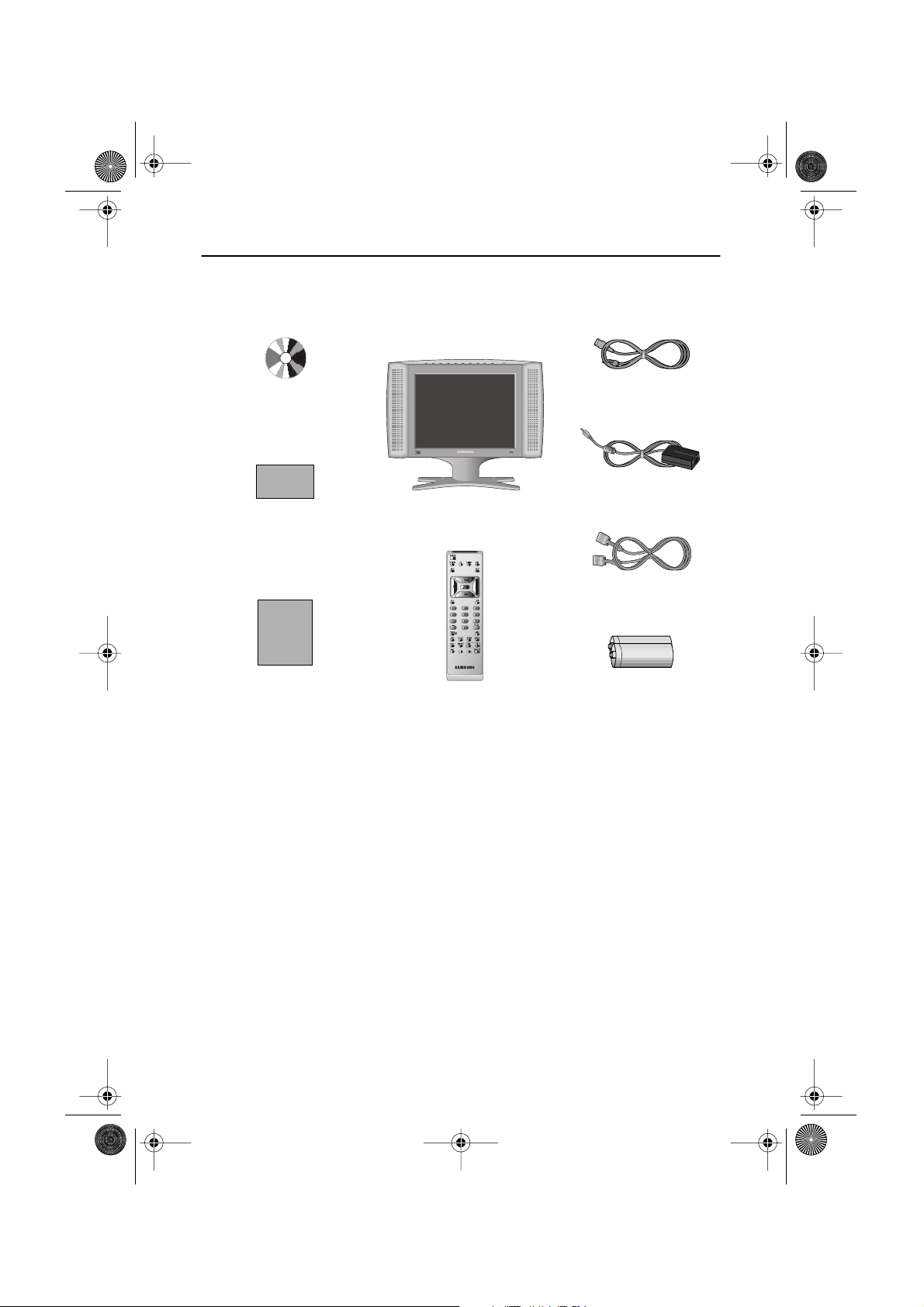
4G_body3p.fm Page 3 Wednesday, December 19, 2001 5:01 PM
Auspacken des TV/Monitors
Prüfen Sie bitte, ob der Lieferumfang Ihres TV/Monitors vollständig ist. Falls eventuell Teile
fehlen, wenden Sie sich an Ihren Händler.
Installations CD
(Nicht in allen Gebieten verfügbar)
Garantiekarte
(Nicht in allen Gebieten verfügbar)
Bedienungsanleitung
TV/Monitor
Fernbedienung
Netzkabel
Gleichstromadapter
15pol. D-Sub signalkabel
Batterien
(AAA x 2)
Deutsch 3
Page 6
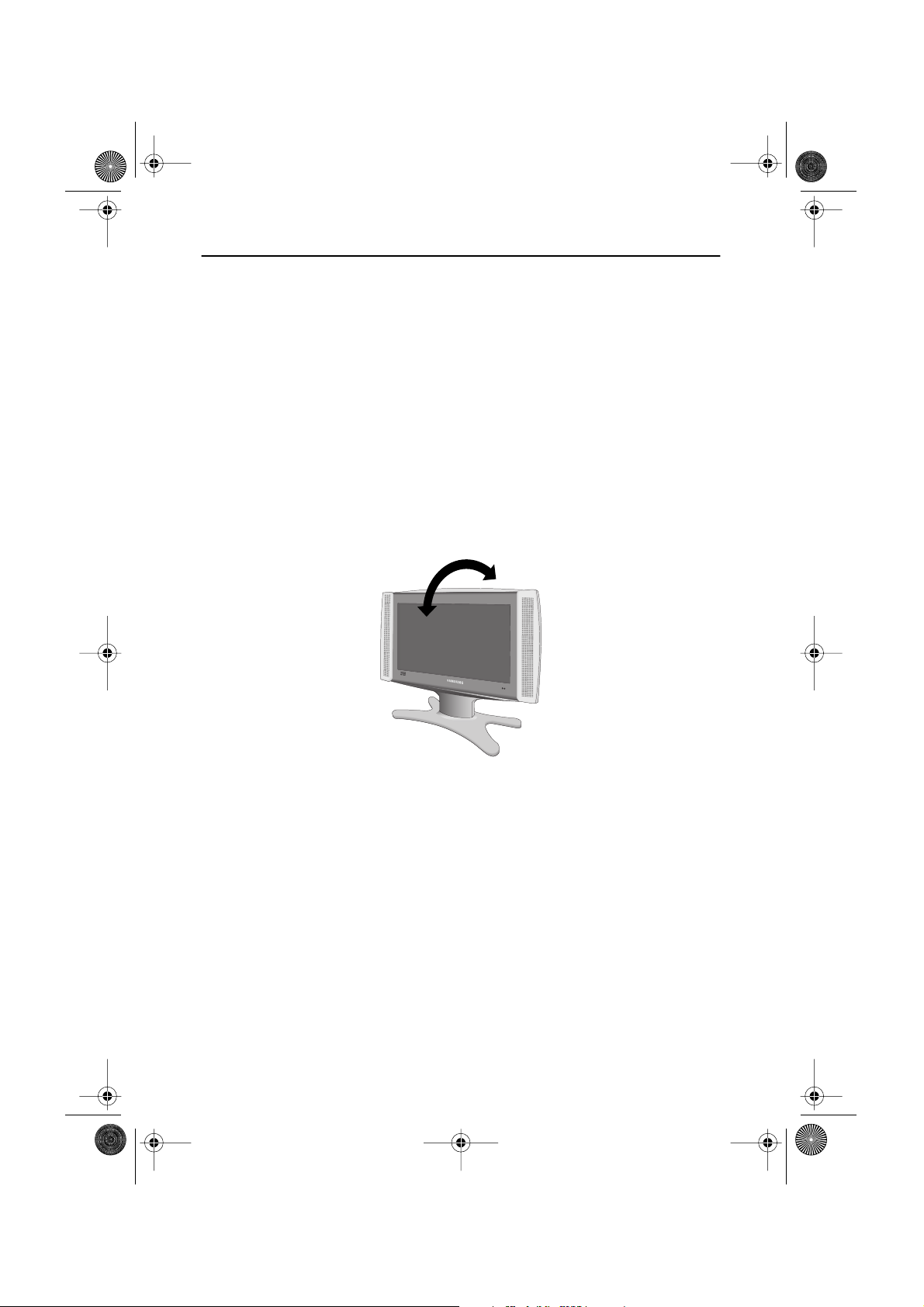
4G_body3p.fm Page 4 Wednesday, December 19, 2001 5:01 PM
Ihren LCD TV/Monitor installieren
Einrichten eines ergonomischen Arbeitsplatzes
Berücksichtigen Sie die folgenden Hinweise zur Aufstellung des TV/Monitors.
Aufstellplatz des TV/Monitors
Wählen Sie einen Platz, an dem der TV/Monitor den wenigsten Reflexionen von Lampen oder
Fenstern ausgesetzt ist, gewöhnlich im rechten Winkel zu einem Fenster.
Höhe des Arbeitsplatzes
Stellen Sie den LCD TV/Monitor so auf, daß die Oberkante des Bildschirms sich geringfügig
unter Ihrer Augenhöhe befindet, wenn Sie komfortabel sitzen.
Sehwinkel
Schwen Sie den Bildschirm so lange, bis Sie eine optimale Arbeitsposition gefunden haben.
Abbildung 1. Neigung des Bildschirms
Deutsch 4
Page 7
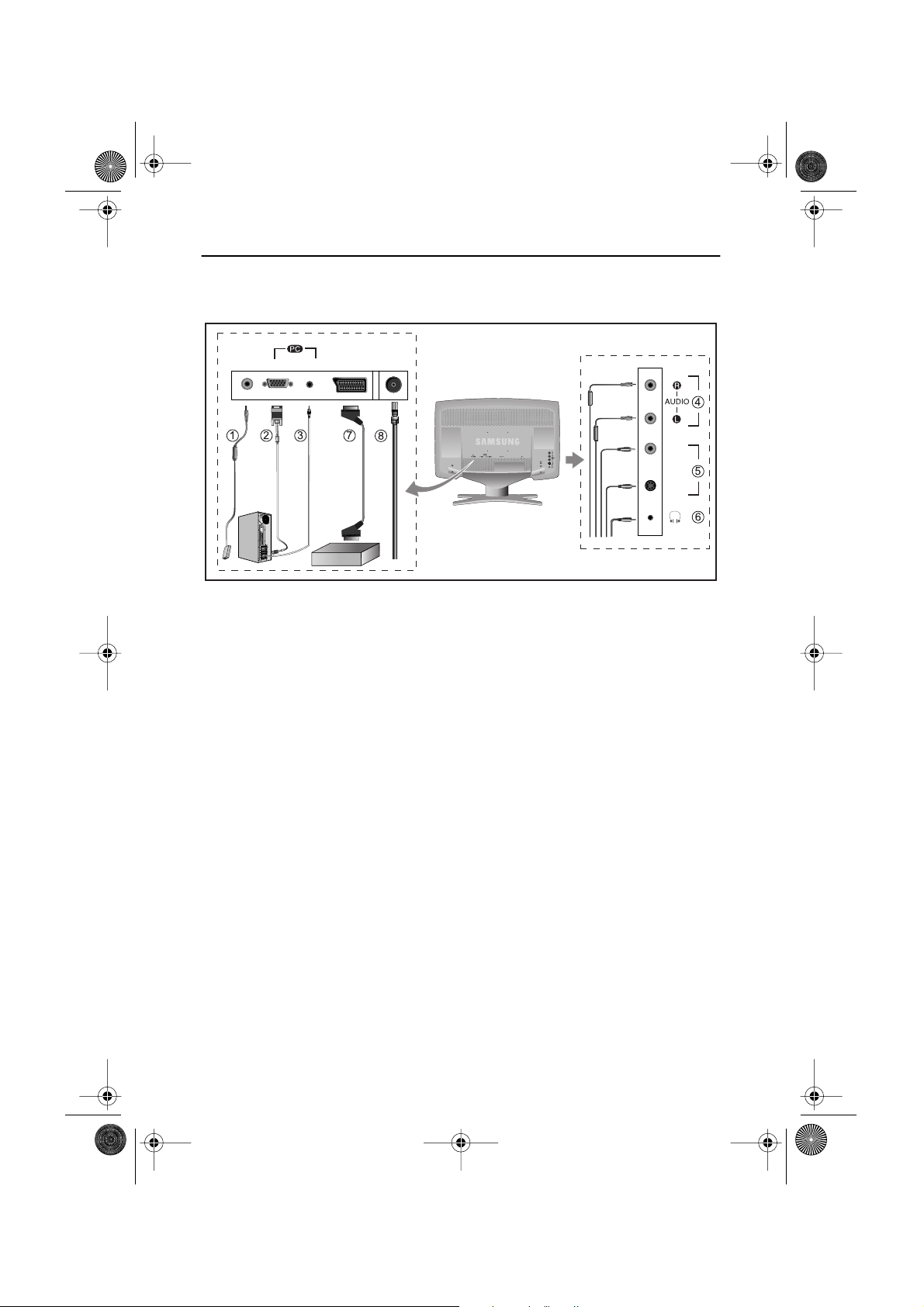
4G_body3p.fm Page 5 Wednesday, December 19, 2001 5:01 PM
Ihren LCD TV/Monitor installieren
Anschließen des LCD-TV/Monitors
DC
POWER
VIDEO AUDIO(ST)
TV or VCR
SCART
V
S
-
Abbildung 2. Kabelanschlüsse
1. An den Computer anschließen ( ➀ ➁ ➂ )
A. Verbinden Sie das Stromversorgungskabel mit dem Netzteil und stecken Sie den
Stecker des Netzteils in die Buchse DC 14V auf der Rückseite des TV/Monitors.
B. Verbinden Sie das 15-Pin D-SUB Videosignalkabel mit dem PC-Videostecker auf der
Rückseite des TV/Monitors.
C. Verbinden Sie das Stereo-Audiokabel "Audio (ST)" mit der Rückseite des TV/Monitors
und der Buchse "Audio Out" in der Soundkarte Ihres Computers.
D. Falls erforderlich, installieren Sie bitte den auf der beigefügten CD enthaltenen
TV/Monitor-Treiber. Einzelheiten zur Installation des Treibers finden Sie im Abschnitt
"Den Videotreiber installieren" auf Seite 7.
2. Externe A/V-Geräte anschließen ( ➃ ➄ )
A. Verbinden Sie die RCA-Audiokabel jeweils mit den Buchsen "Audio (R)" und "Audio (L)"
und die anderen Enden mit den entsprechenden Audio Out Buchsen des A/V-Geräts.
(Stereo-RCA Kabel nicht mitgeliefert)
B. Verbinden Sie ein (gelbes) RCA- oder S-VHS-Kabel mit dem entsprechenden externen
A/V-Gerät, z.B. Videorekorder, DVD-Player oder Camcorder.
(RCA-kabel & S-VHS-kabel nicht mitgeliefert)
C. Die Kopfhörer lassen sich in den Kopfhörerausgang auf der rechten Seite des
TV/Monitors einstecken ( ➅ ). Bei angeschlossenen Kopfhörern wird der Ton
nicht über die eingebauten Lautsprecher abgegeben.
3. Scart und TV/CATV verbinden ( ➆ ⑧ )
A. Schließen Sie ein Scartkabel, wie es z.B. für TV-Geräte usw. verwendet wird, an
(Scartkabel nicht enthalten).
B. Verbinden Sie ein Antennen- oder CATV-Kabel mit der Antennenbuchse auf der
Rückseite des TV/Monitors.
I
D
E
O
V
I
D
E
O
Deutsch 5
Page 8
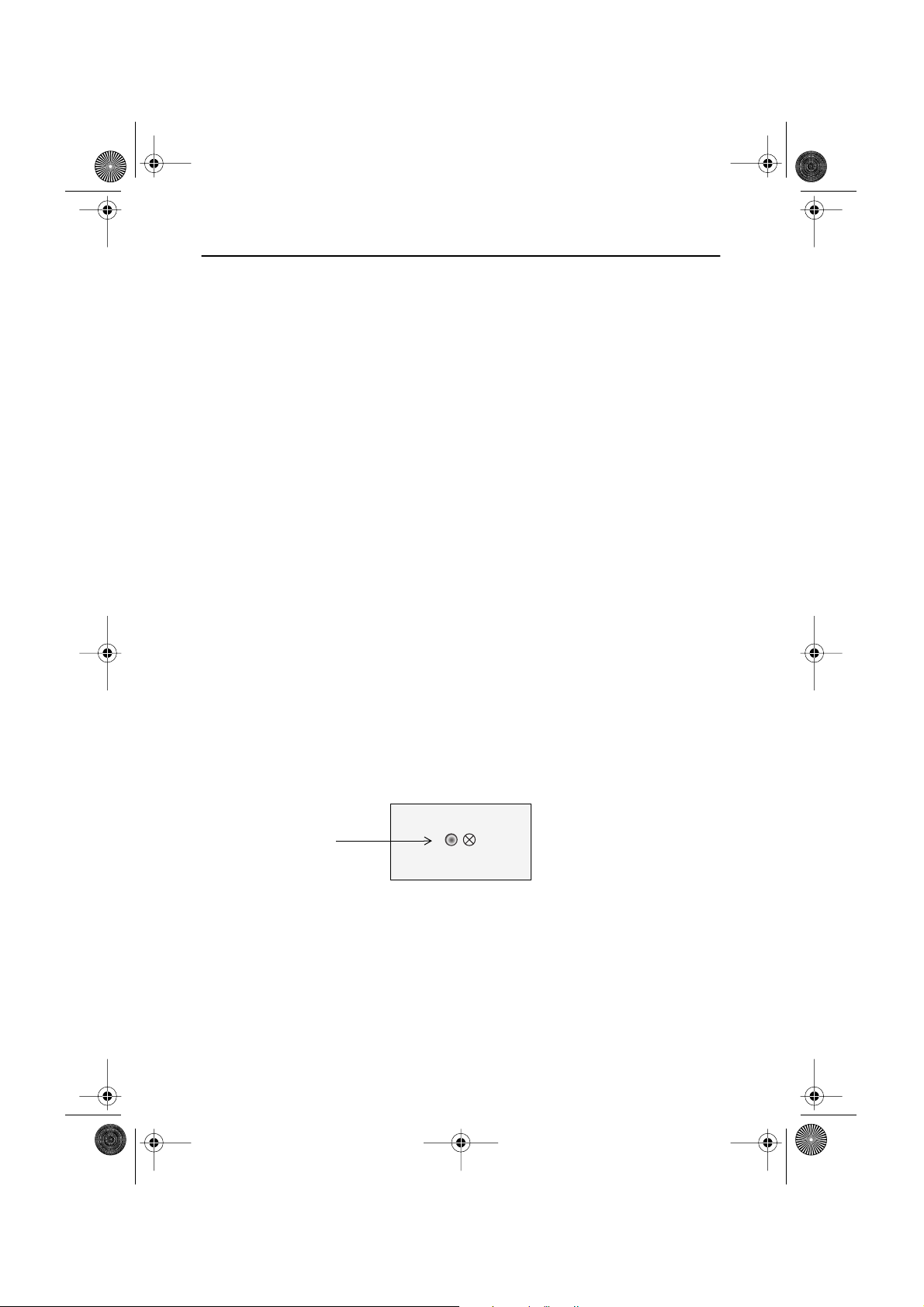
4G_body3p.fm Page 6 Wednesday, December 19, 2001 5:01 PM
Ihren LCD TV/Monitor installieren
Plug and Play
Durch den Einsatz der neuartigen VESA
zeitaufwendige Einrichten. Sie können den TV/Monitor ohne die üblichen Schwierigkeiten an
ein mit Plug and Play kompatibles System anschließen. Das PC-System identifiziert den
TV/Monitor und konfiguriert sich selbständig dafür. Dieser TV/Monitor teilt dem System
automatisch die Erweiterten Display-Identifikationsdaten (EDID) mit Hilfe des Display
Datenkanalprotokolls (DDC) mit, so daß das PC-System sich automatisch selbst für die
Verwendung des Flachbildschirmgeräts konfigurieren kann. Wenn das PC-System einen
Videotreiber benötigt, führen Sie die nachstehenden Anweisungen gemäß dem vom Computer
verwendeten Betriebssystem aus.
Installieren des videotreibers
Die diesem Artikel beigefügte CD enthält die notwendigen Treiber für die Installation Ihres
TV/Monitors. Um weitere Informationen zu erhalten, lesen Sie bitte in den Anleitungen für die
Treiber-Installation nach, die in Ihrem CD - Pack enthalten sind.
®
Plug and Play Lösung entfällt das komplizierte und
Selbsttest-Funktion (STFC: Self-Test Feature Check)
Der TV/Monitor verfügt über eine Selbsttest-Funktion, mit der Sie überprüfen können, ob der
TV/Monitor einwandfrei funktioniert.. Stellen Sie sicher, dass als erste Quelle der PC
ausgewählt ist, indem Sie prüfen, ob die Quellenanzeige LED "PC" aufleuchtet. Wenn der
Computer und der TV/Monitor ordnungsgemäß angeschlossen sind, aber der Bildschirm
dunkel bleibt, und die Stromkontrollampe aufleuchtet, lassen Sie den TV/Monitorselbsttest
laufen und befolgen Sie dabei die unten beschriebenen Schritte:
Betriebsanzeige
Abbildung 3. Betriebsanzeige
1
Schalten Sie den Computer und den
2
Nehmen Sie das Videokabel von der Computerrückseite ab.
3
Schalten Sie den
TV/Monitor
ein.
TV/Monitor
Deutsch 6
aus.
Page 9
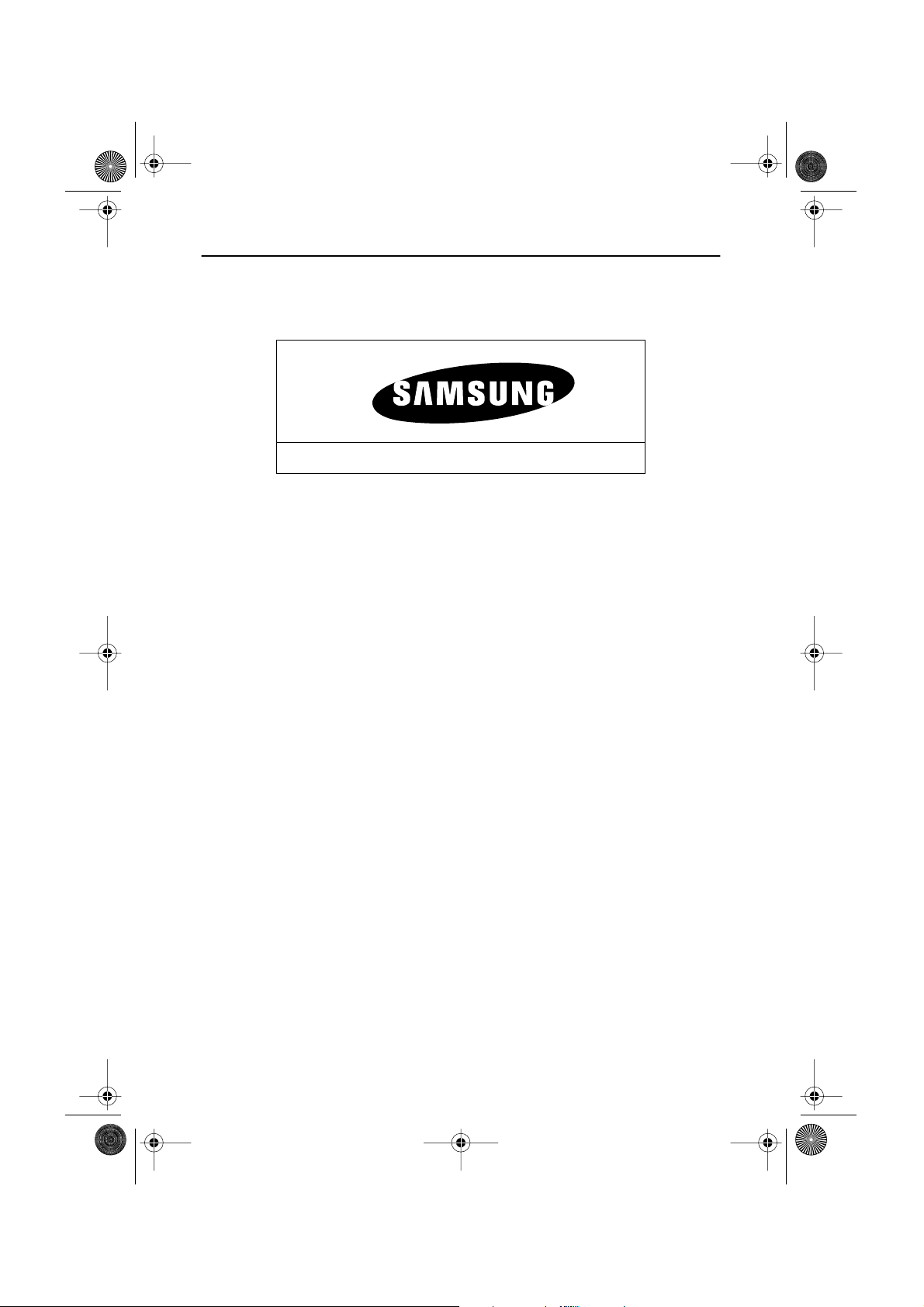
4G_body3p.fm Page 7 Wednesday, December 19, 2001 5:01 PM
Ihren LCD TV/Monitor installieren
Funktioniert der TV/Monitor ordnungsgemäß, ist ein weißes Feld mit einem großen blauen
ovalen Samsung-Logo sichtbar und es erscheint eine rote Fehlermeldung "Signalkabel
prüfen".
Signalkabel prüfen
Abbildung 4. TV/Monitor-Selbsttest-Bildschirm
Dieses Box wird bei Normalbetrieb angezeigt, falls das Videokabel sich lockert oder nicht
einwandfrei ist.
4
Schalten Sie den TV/Monitor aus und schließen Sie das Videokabel wieder an, schalten
Sie dann den Computer und den TV/Monitor ein.
Sollte der TV/Monitor noch immer kein Bild anzeigen, überprüfen Sie den Grafikcontroller und
das Computersystem. Der TV/Monitor funktioniert einwandfrei.
Hilfe erhalten
Wenn der TV/Monitor kein Bild anzeigt, überprüfen Sie die Kabelanschlüsse und lesen Sie den
Abschnitt "Störungssuche" auf Seite 25. Sollten Probleme bezüglich der Qualität des
angezeigten Bilds auftreten, führen Sie die Funktion Auto Adjustment (siehe Seite 9) aus und
lesen Sie den Abschnitt "Einstellung des LCD TV/Monitor" auf Seite 9 oder "Störungssuche"
auf Seite 25.
Warmlaufzeit
Alle LCD-TV/Monitor benötigen beim ersten Einschalten an jedem Tag eine Zeit, um sich
thermisch zu stabilisieren. Um eine genauere Einstellung der Parameter zu erhalten, lassen
Sie den LCD-TV/Monitor daher mindestens 20 Minuten warmlaufen (eingeschaltet), bevor Sie
Bildschirmeinstellungen vornehmen.
Deutsch 7
Page 10
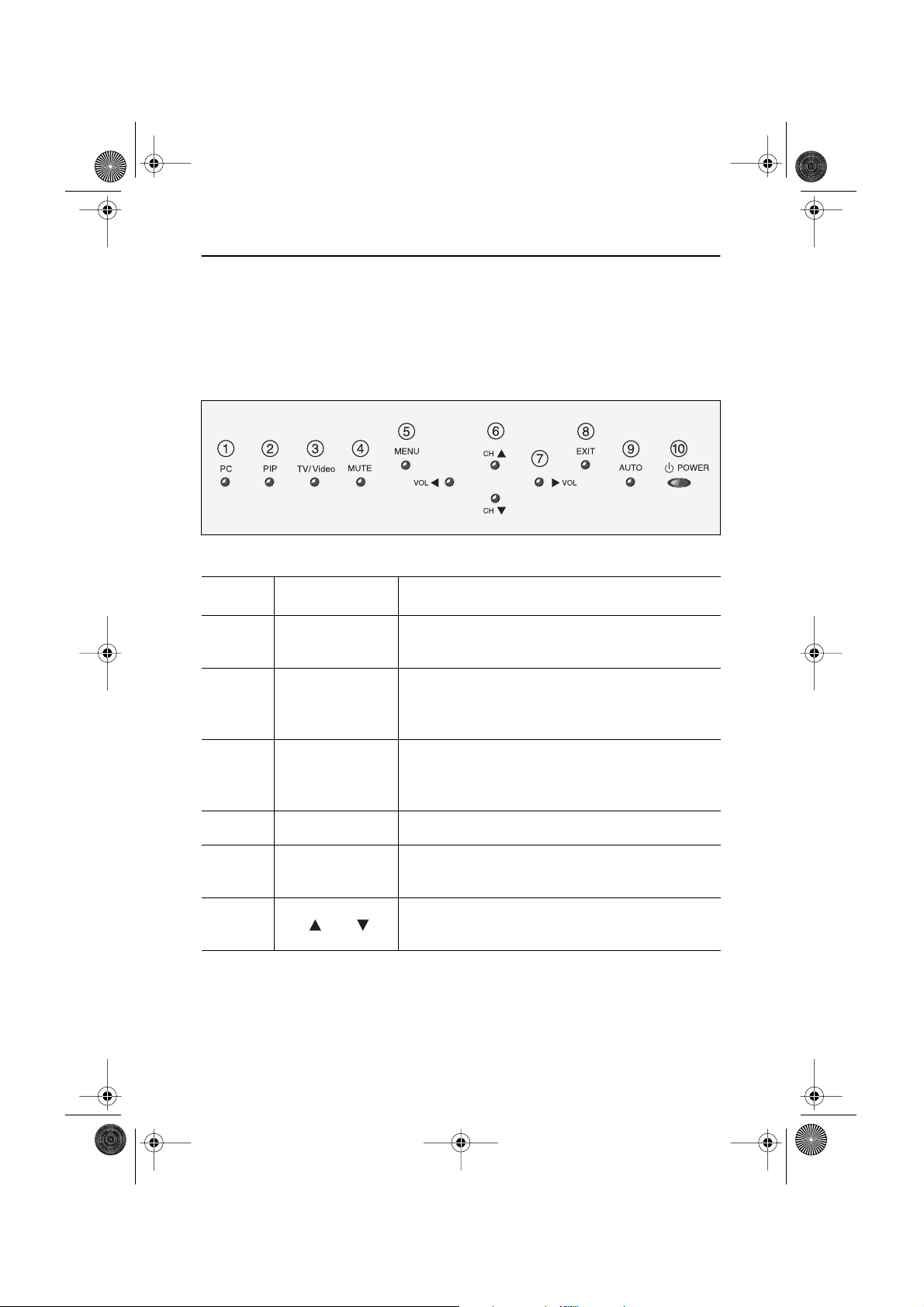
4G_body3p.fm Page 8 Wednesday, December 19, 2001 5:01 PM
6 CH
Einstellung des LCD
TV/
Monitor
Bedienelemente
Das LCD-TV/Monitor erlaubt es Ihnen, die Charakteristika des angezeigten Bildes auf einfache
Weise zu verändern. Alle diese Einstellungen werden über die Steuertasten auf der Oberseite
des TV/Monitors vorgenommen. Während der Betätigung der Steuertasten zeigt ein OSD den
sich ändernden Wert numerisch an.
Abbildung 5. Anordnung der Bedienelemente
Nein Name Beschreibung
Wählt PC Quelle.
1PC
2 PIP
■
PIP (Bild-in-Bild) Fenster aus.
■
■
Aktiviert das PIP-Fenster direkt im PC-Modus.
■
Wählt die Videoquellen in PIP (Bild in Bild).
(TV/ Video1(scart)/ Video2(A/V)/ S-video).
3 TV/VIDEO
4 MUTE
5 MENU
Aktiviert das Vollbild-TV/Videofenster.
■
■
Wählt TV/Videoeingangsquellen aus.
(TV/ Video1(scart)/ Video2(A/V)/ S-video).
Wählt die Ton-Stummschaltung.
■
■
Öffnet das OSD und wählt die hervorgehobene
Funktion.
Bewegt den Wähler auf dem OSD auf und ab.
■
Zählt die Kanalnummer herauf oder herunter
■
Deutsch 8
Page 11
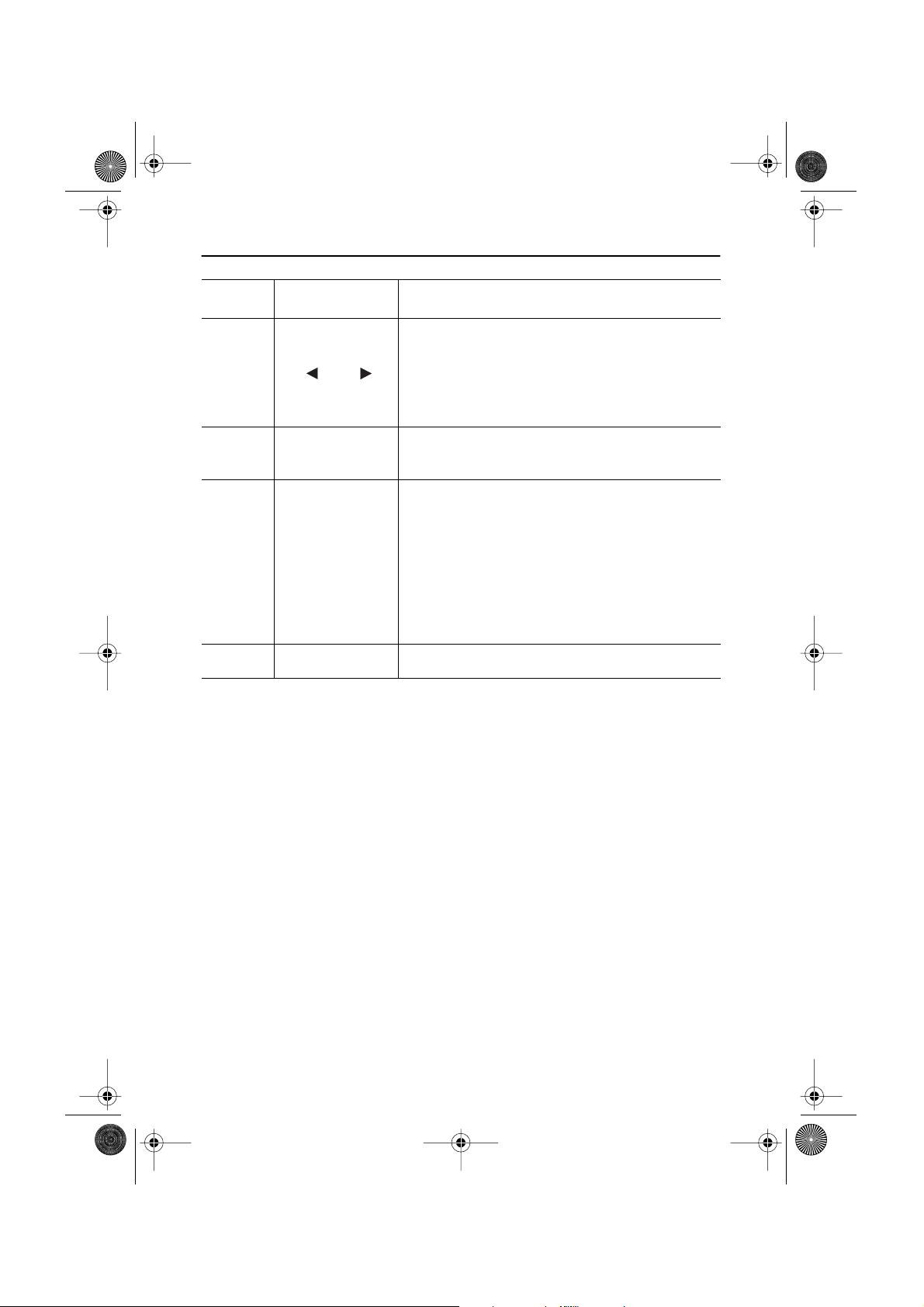
7
4G_body3p.fm Page 9 Wednesday, December 19, 2001 5:01 PM
Einstellung des LCD
Nein Name Beschreibung
Bewegt den Wähler auf dem OSD nach links oder
■
TV/
Monitor
rechts.
■
VOL
Erhöht oder senkt die Werte der gewählten
Funktion.
■
Erhöht oder senkt den Lautstärkepegel.
■
8
EXIT
Verlässt Menüs und Untermenüs.
■
Verlässt das OSD System.
■
Mit "Auto" kann der TV/Monitor das eingehende
Videosignal selbständig einstellen. Die Werte für
Feintuning, Bildscharfe und Position werden dann
9 AUTO
automatisch eingestellt.
■
Um die automatische Einstellungsfunktion
schärfer einzustellen, müssen Sie die "AUTO"
Funktion ausführen, während das AUTO ABLAUF
an ist.
10 POWER
Schaltet den TV/Monitor EIN/AUS.
■
Automatisches Speichern
Wenn Sie das OSD öffnen und ein Einstellfenster ca. 3 Sekunden ohne Drücken einer Taste
aktiv lassen, speichert der TV/Monitor automatisch alle von Ihnen vorgenommenen
Änderungen. Diese Änderungen werden in einem Anwenderbereich im TV/Monitor
gespeichert. Der TV/Monitor kann Änderungen für bis zu 5 Anwendermodi speichern.
Er hat 9 für LW-15E23C (11 für LW-17E24C) werksseitig eingestellte oder bereits geladene
Betriebsarten, eine für jede Signalfrequenz, wie in der Tabelle 7 auf S. 31 aufgeführt.
Falls Sie keine Änderung eingegeben haben, verschwindet das Menü auf dem Bildschirm und
der TV/Monitor speichert nichts.
Deutsch 9
Page 12

4G_body3p.fm Page 10 Wednesday, December 19, 2001 5:01 PM
Einstellung des LCD
TV/
Monitor
Direktzugriff-Funktionen
Während Sie Vollbildschirm TV oder im PIP modus fernsehen
Nur nach Durchführen des "Kanal Auto
Programms" gültig. Erscheint OSD nicht auf dem
Bildschirm, drücken Sie die " " oder die " "
Taste, um die Programmkanalnummer zu wählen.
Programm
Lautstärke
20
OSD Verriegelung/Entriegelung
Zum Sperren und Entsperren des OSD-Menüs drücken Sie die Taste Hold Menu für ca. 5
Sekunden, während das OSD-Fenster geschlossen ist. Wenn das OSD-Menü gesperrt ist, sind
alle OSD-Untermenüs deaktiviert und werden ausgegraut dargestellt, wodurch folgende
Funktionen nicht verfügbar sind:
1. PC
•
Helligkeit
2. TV
•
Kanal
3. Tasten
•
Direkttasten: PC, PIP, Video, Audio, Channel (Kanal), Volume (Lautstärke), Menu, Exit
(Schließen), Auto
4. Fernbedienung
•
Alle Direkttasten auf der Fernbedienung
Ursprüngliche OSD-Symbole
•
Kontrast
•
Lautstärke
Durch Drücken der " " Taste gehen Sie
1
die Kanalnummern herunter.
Durch Drücken der " " Taste" gehen Sie
2
die Kanalnummern herauf.
Erscheint OSD nicht auf dem Bildschirm, drücken
Sie die " " oder die " " Taste, um die
Lautstarke einzustellen.
Durch Drücken der " "Taste stellen Sie
1
die Lautstärke niedriger.
Durch Drücken der " " Taste stellen Sie
2
die Lautstärke höher.
Einige OSD-Menüs sind ausgegraut, wenn Sie in bestimmten Betriebszuständen nicht
➮
verfügbar sind. Diese Untermenüs werden aktiviert, wenn die entsprechenden OSD-Menüs
aktiviert werden.
Deutsch 10
Page 13

4G_body3p.fm Page 11 Wednesday, December 19, 2001 5:01 PM
Einstellung des LCD
TV/
Monitor
Bildschirmanzeige (OSD)
Zugriff auf das Menüsystem
Betätigen Sie bei ausgeschaltetem Menü die Taste MENU , um das Menü zu
1
aktivieren und das Hauptfunktionsmenü einzublenden.
Benutzen Sie die "
2
wechseln. Beim Wechseln von einem Symbol zu einem anderen ändert sich der
Funktionsname entsprechend der Funktion oder Gruppe von Funktionen, für die das
jeweilige Symbol steht. Sehen Sie in der Tabelle 1 am Anfang der nächsten Seite
nach; dort finden Sie eine vollständige Liste aller für den TV/Monitor verfügbaren
Funktionen.
Drücken Sie die MENU -Taste einmal um die markierte Funktion anzeigen zu lassen
3
und benutzen Sie dann die Werkzeugtips um die entsprechende Funktion zu wählen
und den Wert einzustellen.
Benutzen Sie die Tasten " " und " " um das Untermenü zu wählen und drücken
4
Sie dann nochmals die Menü Taste, um das gewählte Untermenü zu aktivieren.
Betätigen Sie die Tasten " " und " "nach der Wahl einer Funktion, um
5
Einstellungen vorzunehmen. Entsprechend der von lhnen vorgenommenen
Einstellungen bewegt sich der Einstellschieberegler und ändert sich die Anzeige des
numerischen Werts.
ANIMERKUNG: Die Anzeige des numerischen Werts ist nur zur Orientierung
vorhanden und zeigt keinen meßbaren Wert an.
Drücken Sie zweimal die EXIT -Taste, um zum Hauptmenü zurückzukommen, um eine
6
andere Funktion zu wählen oder um das OSD zu verlassen.
" Tasten, um von einer zur anderen Funktion zu
Deutsch 11
Page 14

4G_body3p.fm Page 12 Wednesday, December 19, 2001 5:01 PM
Einstellung des LCD
OSD Funktionen und Einstellungen
Funktionssymbole
Funktionsname
Einstellungsleiste
Hauptmenü
Tabelle 1. Bildschirm-Bedienelemente
Haupt
menü
Symbol
Werkzeugtip
Menüs und
Untermenüs
Sprache
Die OSD Sprache und Anzeige kann verändert
werden.
English
Deutsch
Español
Français
TV/
Funktionsbeschreibung
Monitor
Sprache
Menü Taste Drücken
Italiano
Svenska
Português
Nederland
Bildlage
OSD
Transparenz
OSDAnzeigedauer
Größe/
Melodie
Bewegt das OSD Fenster in die senkrechte und
waagerechte Richtung.
Verandert die Transparenz des OSD
Hintergrunds.
Die Anzahl der Sekunden wird angegeben, die
das OSD sichtbar bleibt, bevor es verschwindet.
Die Größe des OSD-Fensters verändern.
Dieses Menü hat die Funktion, eine Melodie bei
Ein/Aus schaltung der Stromzufuhr wahlweise
ertönen zu lassen.
Deutsch 12
Page 15

5G_LW-15E23C/17E24Cbody13p.fm Page 13 Tuesday, November 13, 2001 10:28 AM
Einstellung des LCD TV/Monitor
PC Funktionen und Einstellungen
Funktionssymbole
Funktionsname
Hauptmenü
Einstellungsleiste
Werkzeugtip
-
Tabelle 1. Bildschirm-Bedienelemente (Fortsetzung)
Haupt
menü
Symbol
Menüs und
Untermenüs
Funktionsbeschreibung
Kontrast
Helligkeit
Kontrast
+
Menü Taste Drücken
Farbeinstellung
Der Farbton kann von rotweiß auf blauweiß
geändert werden. Die individuellen Farbkomponenten sind auch benutzeranpassungsfähig.
■
Modus 1 Vollweiß.
■
Modus 2 Blaues Weiß.
Modus 3 Rötliches Weiß.
■
■
Benutzer-
Benutzeranpassungsfähig.
modus
■
Werkseinstellung
Die Farbparameter werden durch die
werksseitigen Werte ersetzt.
Deutsch 13
Page 16

5G_LW-15E23C/17E24Cbody13p.fm Page 14 Tuesday, November 13, 2001 10:28 AM
Einstellung des LCD TV/Monitor
Tabelle 1. Bildschirm-Bedienelemente (Fortsetzung)
Haupt
menü
Symbol
Menüs und
Untermenüs
Funktionsbeschreibung
Darstellung • Bildjustierung
• Bildgröße
• Bildeffekt
Bildjustierung
Bildjustierung wird benutzt für die
Feinabstimmung um ein optimales Bild zu
erhalten. Hiermit werden Störungen behoben, die
ein instabiles Bild mit Verzerrungen und
Schimmern verursachen.
■
■
Grob
Fein
Mit Fein-und Grobabstimmung können Sie die
Feinabstimmung der Bildqualität vom TV/Monitor
lhren persönlichen Bedürfnissen anpassen.
Benutzen Sie " " und " " um Störungen zu
begeben.
Wenn mit der Fein-Einstellung keine zufriedenstellenden Ergebnisse erhalten werden,
verwenden Sie die Grob-Einstellung und danach
erneut die Fein-Einstellung.
This function may change the width of the image.
Use the H-Position menu to center the image on
the screen.
Wenn der Grob Wert
falsch ist.
Info Aktuellen Anzeigemodus anzeigen.
■
Werksei-
■
nstellung
Die Bildeinstellungs- und Positionsparameter
werden durch die werksseitigen Werte ersetzt.
Deutsch 14
Wenn der Feinwert
falsch ist.
Page 17

5G_LW-15E23C/17E24Cbody13p.fm Page 15 Tuesday, November 13, 2001 10:28 AM
Einstellung des LCD TV/Monitor
Tabelle 1. Bildschirm-Bedienelemente (Fortsetzung)
Haupt
menü
Symbol
Menüs und
Untermenüs
Funktionsbeschreibung
Bildgröße Die Größe des angezeigten Bildes kann auf
verschiedene Weise bearbeitet werden.
■
Vollbild 1 Die Größe des Bildes wieder auf den gesamten
Bildschirm einstellen.
(nur bei PC RGB anwendbar)
■
Vollbild 2 Bilder unter Beibehaltung der ursprünglichen
Proportionen vergrößern.
(nur bei PC RGB anwendbar)
■
1: 01 Das ankommende Bild so zeigen, wie es ist.
(nur bei PC RGB anwendbar)
■
Zoom Das Bild kann bis auf das 64-fache des
Originalbildes vergrößert werden. Das
vergrößerte Bild kann auch verschoben werden.
■
Ausschnitt
Das gezoomte Bild wird waagerecht und
senkrecht bewegt.
Bildeffekt
Das angezeigte Bild kann weicher oder schärfer
gestellt werden.
• Schärfer
• Scharf
• Mittel
• Weich
• Weicher
Deutsch 15
Page 18

5G_LW-15E23C/17E24Cbody13p.fm Page 16 Tuesday, November 13, 2001 10:28 AM
Einstellung des LCD TV/Monitor
Tabelle 1. Bildschirm-Bedienelemente (Fortsetzung)
Haupt
menü
Symbol
Menüs und
Untermenüs
Funktionsbeschreibung
Waagerecht
Bildlage
Senkrecht
Bildlage
Klang
Der TV/Monitor hat einen eingebauten
high-fidelity Stereo Audio Verstärker.
Der Audio-Kreislauf verarbeitet Audiosignale von
verschiedenen Input-Quellen wie z.B. DVD, VCR,
TV oder PC.
■
Tiefen Betont Niedrigfrequenz-Audio
Höhen Betont Hochfrequenz-Audio
■
■
Virtual
Ein, Aus
Dolby
(Surround
ton)
Bild im
Bild (PIP)
Werden externe A/V Geräte wie z.B. VCR,
DVD oder RF (TV) Kabel an den TV/Monitor
angeschlossen, können Sie mittels des PIP das
Bild dieser Geräte in einem kleinen Fenster
sehen, das uber das PC Videosignal gelagert ist.
PIP Größe Die Größe des PIP Fensters wieder einstellen.
■
■
PIP
Die PIP Fensterposition verändern.
Bildlage
Deutsch 16
Page 19

6G_body17p.fm Page 17 Wednesday, December 19, 2001 5:03 PM
Einstellung des LCD TV/Monitor
TV/ Video Funktionen und Einstellungen
Funktionssymbole
Funktionsname
Einstellungsleiste
Hauptmenü
Werkzeugtip
Tabelle 1. Bildschirm-Bedienelemente (Fortsetzung)
Haupt
menü
Symbol
Menüs und
Untermenüs
Bild
Diese Funktion ist aktiv, wenn Sie eine andere Input
Funktionsbeschreibung
Quelle als den PC wählen. (DVD, VCR, TV)
■
Modus Verschiedene Bildschirmmodi einstellen.
(Standard, Normal, Weich, Einstellung)
■
Kontrast Stellen Sie den Kontrast des Videos oder des
Fernsehens ein, ohne die PC-RGB-Helligkeit
einzustellen.
(Nur auf Benutzer-Modus anwendbar)
Helligkeit Stellen Sie den Helligkeit des Videos oder des
■
Fernsehens ein, ohne die PC-RGB-Helligkeit
einzustellen.
(Nur auf Benutzer-Modus anwendbar)
Bild
Modus Standard
Kontrast 45
Helligkeit 65
Bildschärfe 57
Farben 40
Farbton 50
Menü Taste Drücken
■
Bildschärfe Stellen Sie die Videoschärfe oder TV-Bildschärfe
ein.
(Nur auf Benutzer-Modus anwendbar)
■
Farben Ändern Sie die Farbvielfalt.
(Nur auf Benutzer-Modus anwendbar)
■
Farbton Die Farbe verändern.
(Nur auf Benutzer-Modus anwendbar) - Nur NTSC
Deutsch 17
Page 20

6G_body17p.fm Page 18 Wednesday, December 19, 2001 5:03 PM
Einstellung des LCD TV/Monitor
Tabelle 1. Bildschirm-Bedienelemente (Fortsetzung)
Haupt
menü
Symbol
Menüs und
Untermenüs
Klang
Der TV/Monitor hat einen eingebauten high-fidelity
Funktionsbeschreibung
Stereo Audio Verstärker. Der Audio-Kreislauf
verarbeitet Audiosignale von verschiedenen
Input-Quellen wie z.B. DVD, VCR, TV oder PC.
■
Modus Verschiedene Soundarten auswählen.
(Standard, Musik, Film, Sprache, Einstellung)
■
Tiefen Betont Niedrigfrequenz-Audio.
(Nur auf Benutzer-Modus anwendbar)
■
Höhen Betont Hochfrequenz-Audio.
(Nur auf Benutzer-Modus anwendbar)
■
Virtual
Ein, Aus
Dolby
(Surround
Ton)
Einstellungen
Das Kanalsystem kann auf verschiedene Weise
eingestellt werden.
■
Autom.
Speichern
Sie können die Frequenzbereiche, die von Ihrem
Fernsehgerät in Ihrer Region empfangen werden,
scannen und alle automatisch gefundenen Kanäle
speichern. Die folgenden Länder sind verfügbar.
:Belgien, Deutschland, Spanien, Frankreich, Italien,
Niederlande, Schweiz, Schweden, GB, Osteuropa.
■
Man.
Speichern
• Farbsystem: Einstellen, bis die Farbe die beste
Qualität erreicht hat.
(Auto PAL SECAM NT4.4)
• Tonsystem: Einstellen, bis der Klang die beste
Qualität erreicht hat. (BG DK I L)
• Kanalsuche: Der Tuner scannt den
Frequenzbereich, bis der erste Kanal oder der
von Ihnen gewählte Kanal auf Ihrem Bildschirm
empfangen wird.
• Programm: Die entsprechende
Programmnummer auf dem Bildschirm eingeben.
• Speichern: Ermöglicht die Wiederherstellung der
vom Benutzer eingegebenen Nummer.
• Kanalsuche: Den Sendekanal durch Betätigung
der Aufwärts/Abwärts-Tasten unter der
aktuellen Frequenz wählen.
Deutsch 18
Page 21

6G_body17p.fm Page 19 Wednesday, December 19, 2001 5:03 PM
Einstellung des LCD TV/Monitor
Tabelle 1. Bildschirm-Bedienelemente (Fortsetzung)
Haupt
menü
Symbol
Menüs und
Untermenüs
■
Name Zu... Drücken Sie...
Funktionsbeschreibung
-Ein Programm auszuwählen die oder Taste.
-Zum nächsten oder vorherigen
Buchstaben zu gelangen die oder Taste.
■
Aktiv/
Inaktiv
Zur Auswahl des erforderlichen Kanals. Um den
gewünschten Kanal hinzuzufügen oder zu löschen,
die , oder , Tasten drücken.
Feinabsti-
■
Zur "Feinabstimmung" die oder Taste drücken.
mmung
Kanal
■
Sortieren
Aktiver
Mit diesem Menü kann die Kanalreihenfolge
geändert werden.
• 1:01
Bereich
• 16:9
Sleep Timer Das TV/Monitor system wird automatisch
ausgeschaltet, wenn einer der drei Zeitintervalle
gewählt wird.
• Aus.
• 30 min.
• 60 min.
• 120 min.
Deutsch 19
Page 22

6G_body17p.fm Page 20 Wednesday, December 19, 2001 5:03 PM
Anhang
Mit Fernbedienung
Netzschalter Ein/Aus
TV/Video-Modus Ein
& Quell-Änderung
Verschiedene
Bildschirmmodi
einstellen.
Aktivieren Sie das
OSD Wahlen Sie
eine Funktion aus/
Teletext-Verzeichnis
(Teletext modus)
Klangstummstellung
PC-Modus Ein
Einstellinformationen
anzeigen
Bildschirm-Pause
Verschiedene
Soundarten einstellen
Kanal Auf/Ab
Seite Auf/Ab
(Teletext modus)
Lautstäarke Auf/Ab
OSD ausschalten
Direkte Kanalauswahl
- : 0~9
-- : 10~99
Klangquelle wählen
Anzeigen/Verdecken
(Teletext modus)
Sleep Timer
Speichern
(Teletext modus)
Teletext-Taste
Nummerntasten
für den direkten
Kanalzugang
Vorheriger Kanal
Automatisches
Erkennen eines
eingehenden
Videosignals
PIP Ein &
PIP Quell-Änderung
Deutsch 20
Page 23

6G_body17p.fm Page 21 Wednesday, December 19, 2001 5:03 PM
Anhang
■
Funktionen, die nur mit der Fernbedienung zugänglich sind
Anzeige Zeigt eine ausgewahlte Video/Audioquelle, den Audiomodus für die
aktuelle Kanalnummer und den Status der Audiostummschaltung in der
rechten oberen Ecke des Bildschirms..
P2 BBC
NICAM Stereo
DUAL/ I/II
Mit dieser Taste können Sie den Audio-Modus einstellen. Wenn Sie
diese Taste drücken, erscheint der aktuelle Klang-Modus in der rechten
oberen Ecke des Bildschirms.
P2 BBC
Stereo
ANM.: LW-15E23C/17E24C haben eine automatische
Stereoerkennungsfunktion. Der TV/Monitor im Abhängigkeit des Audiotyps daher den Audiomodus von Mono zu
Stereo oder umgekehrt.
Audiotyp MTS/S-Mode Nichterfüllung
FM Stereo Mono Mono
Stereo Mono Stereo
Automatischer
Wechsel
Dual Dual1 Dual2 Dual1
NICAM Mono Mono
Stereo Mono Stereo
Automatischer
Wechsel
Dual Mono Dual1 Dual2 Dual1
Deutsch 21
Page 24

6G_body17p.fm Page 22 Wednesday, December 19, 2001 5:03 PM
Anhang
■
TELETEXT (TTX) MODUS
Mit dieser Taste wird zwischen TTX MODUS und TTX MIX MODUS
TTX ON
(MIX )
■
umgeschaltet.
■
Wird die TTX-TASTE im TV-MODUS betätigt, wird das OSD
ausgeblendet und der TTX-MODUS gewechselt bzw. auf
TTX-MODUS mit NORMALER GRÖSSE umgeschaltet.
TV-MODUS
P 9
TTX-TASTE
VOLL TTX-MODUS
P 200 VGB 08:40/21
VGB Broadcast
CANCEL
TV/VIDEO-TASTE
TV/VIDEO-TASTE
EXIT
P 200 VGB 08:40/21
VGB Broadcast
L 200 300 400 899
L 200 300 400 899
TTX-TASTE
TTX-TASTE
MIX-MODUS
■
Wenn Sie von der zuletzt betrachteten Seite zur TTX-Anzeige
zurückkehren oder bei der CH-Suche zum TTX zurückkehren wollen,
nachdem Sie kurz ferngesehen haben.
Diese Taste dient zum Abbruch der TTX-Anzeige auf dem Bildschirm.
■
Sie wird mittels CANCEL durch Drücken der Taste beendet.
TTX-MODUS
P 200 VGB 08:40/21
VGB Broadcast
TTX-TASTE
P 200 P 201
200
L 200 300 400 899
TTX-TASTE
ABBRUCH-TASTE
ABBRUCH-TASTE
ABBRUCH-MODUS
Deutsch 22
Nach SEITEN-Wechsel
TV screenTV screen
ABBRUCH-MODUS
Page 25

6G_body17p.fm Page 23 Wednesday, December 19, 2001 5:03 PM
➀
Einstellung des LCD TV/Monitor
■
HOLD
SIZE
REVEAL /
CONCEAL
SUBPAGE
INDEX
Mit diese Taste wird zwischen HOLD EIN/AUS umgeschalten. Die
Seiten wechseln bei MEHRFACHSEITEN in bestimmten
Zeitabständen. Durch Druck auf HOLD ändert sich die Seite nicht und
bleibt für die Dauer der Tastenbetätigung stehen. Die Einstellung hält
das Laden der Seiten an und zeigt das HOLD SYMBOL anstelle der
SEITENNUMMER auf der oberen linken Seite des Bildschirms.
■
Diese Taste dient zum Wechsel zwischen den 3 unten angegebenen
Anzeigegrößen.
NORMALE GRÖSSE: DEN VOLLEN BILDSCHIRM IN
NORMALER GRÖSSE ANZEIGEN
➁ DOUBLE TOP: DIE OBERE HÄLFTE DES BILDSCHIRMS IN
DOPPELTER HÖHE ANZEIGEN
➂ DOUBLE BOTTOM: DIE UNTERE HÄLFTE DES BILDSCHIRMS IN
DOPPELTER HÖHE ANZEIGEN
Diese Taste dient zum Umschalten zwischen REVEAL und CONCEAL
■
der ttx-Informationen.
Diese Taste dient zum UMSCHALTEN zwischen SUBPAGE- und
■
NORMAL-MODUS.
■
S**** erscheint bei Aufruf des SUBPAGE-MODUS. 4 Ziffern
eingeben. Wenn die aktuelle Seite eine gültige UNTERSEITE hat,
wird bei der eingegebenen UNTERSEITE gestoppt.
■
Bei Betätigung dieser Taste bewegt sich FLOF zu INDEX und TOP
bewegt sich zu INFO.
LIST / FLOF
ZIFFERNEINGABE
(Zifferntasten)
SEITE AUFWÄRTS/
ABWÄRTS
ROT/ GRÜN/ GELB/
ZYAN
STORE
Wechselt zwischen LIST-MODUS und FLOF-MODUS.
■
Diese Taste hat die Funktion, den FLOF-MODUS zu beenden und aus
dem FLOF-MODUS in den LIST-MODUS zu wechseln. Gleichzeitig
ermöglicht diese Taste dem Benutzer, die 4 SEITE jedes CH
wiederherzustellen und wird auch PSEUDOFLOF oder FAVORITENMOD genannt. Außerdem können damit häufig besuchte Seiten
mittels ROT/GRÜN /GELB/BLAU-TASTE aufgerufen werden.
Die Zifferntasten (0-9) dienen zur Eingabe der SEITENNUMMER oder
■
UNTERSEITE.
Durch Drucken der Zifferntaste wird der Halteimpuls (Hold)
■
abgebrochen und das LADEN DER DATEN gestoppt.
■
Mittels CH-AUFWÄRTS/ABWÄRTS-TASTE werden die Nummern der
Seiten und Kanäle in auf- bzw. absteigender Reihenfolge gewählt bis 899, danach wird zu CH 100 gewechselt
(CH 100 existiert).
Diese Taste wird im LIST-MODUS bei der FASTTEXT-Übertragung
■
benutzt.
■
Das Drücken dieser Taste ermöglicht die Wiederherstellung der
24-zeiligen Seite im Listen-Modus.
Die 24-zeilige Inhaltsangabe wird bei der Wiederherstellung für kurze
Zeit anders dargestellt.
Deutsch 23
Page 26

6G_body17p.fm Page 24 Wednesday, December 19, 2001 5:03 PM
Anhang
PowerSaver
Dieser TV/Monitor verfügt über ein integriertes Powermanagement-System mit der
Bezeichnung PowerSaver. Dieses System spart Energie, indem es den TV/Monitor in einen
Modus mit einer niedrigeren Leistungsaufnahme schaltet, wenn der Monitor für eine bestimmte
Zeitdauer nicht verwendet wird.
Das PowerSaver-System arbeitet mit einer VESA DPMS-kompatiblen, im Computer installierten
Videokarte. Zur Einstellung dieser Funktion verwenden Sie ein im Computer installiertes
Software-Dienstprogramm. In der nachstehenden Tabelle 2 finden Sie Einzelheiten.
Tabelle 2. Stromsparmodi
Status Normalbetrieb Außer-Betriebmodus EPA/ENERGY 2000
Betriebsanzeige Grün Grün Blinkt (1 Sek. Intervall)
Stromverbrauch
HINWEIS: Dieser TV/Monitor kehrt automatisch in den Normalbetrieb zurück, sobald die
Signale für die horizontale und vertikale Synchronisation wieder anliegen. Dies ist
der Fall, wenn Sie die Computermaus bewegen oder eine Taste auf der
Computertastatur drücken.
Dieser TV/Monitor entspricht den Normen EPA E
einem Computer mit VESA DPMS-Funktionalität eingesetzt wird.
Schalten Sie den TV/Monitor aus, wenn er nicht benötigt wird oder wenn Sie Ihren
Arbeitsplatz für längere Zeit verlassen, um Energie zu sparen.
LW-15E23C: 48W (Max.)
LW-17E24C: 58W (Max.)
NERGY
Weniger als 2W
®
TAR
S
und ENERGY 2000, wenn er an
Deutsch 24
Page 27

6G_body17p.fm Page 25 Wednesday, December 19, 2001 5:03 PM
Anhang
Störungssuche
Sollte bei der Aufstellung oder Verwendung des Flachbildschirm-TV/Monitors ein Problem
auftreten, können Sie es unter Umständen selbst beheben. Bevor Sie sich an den
Kundendienst wenden, probieren Sie die für das jeweilige Problem empfohlenen Maßnahmen
aus.
Tabelle 3. Störungssuche – Bild
Was Sie sehen... Empfohlene Maßnahme Referenz
Der Bildschirm ist
schwarz und die
Geräteanzeige ist aus.
Meldung "Signalkabel
prüfen".
Meldung "Unzuläss.
Frequenz".
Das Bild ist zu hell oder
zu dunkel.
Waagerechte Streifen
flimmern, zittern oder
flackern auf dem Bild.
Senkrechte Streifen
flimmern, zittern oder
flackern auf dem Bild.
■
Vergewissern Sie sich, daß das
Spannungskabel richtig
angeschlossen und der LCDTV/Monitor eingeschaltet ist.
Stellen Sie sicher, dass das
■
Signalkabel fest an den PC oder die
Videoquellen angeschlossen ist.
■
Vergewissern Sie sich, dass der PC
oder die Videoquellen eingeschaltet
sind.
■
Prufen Sie die maximale Auflosung
und die Frequenz des
Videoadapters.
■
Vergleichen Sie diese Werte mit
den Daten in der Tabelle
"Anzeigemodi".
■
Stellen Sie die Helligkeit und den
Kontrast ein.
■
Stellen Sie die Funktion Fein
(Phase) ein.
■
Stellen Sie die Funktion Grob
(Frequenz) und dann die Funktion
Fein (Phase) ein.
Wie Sie Ihren LCD
TV/Monitor
anschließen, Seite 5.
Wie Sie Ihren LCD
TV/Monitor
anschließen, Seite 5.
Anzeigemodi, Seite 31.
Helligkeit, Seite 13.
Kontrast, Seite 13.
Bildjustierung, Fein
(Phase), Seite 14.
Bildjustierung, Grob
(Frequenz), Seite 14.
Bildjustierung, Fein
(Phase), Seite 14.
Deutsch 25
Page 28

6G_body17p.fm Page 26 Wednesday, December 19, 2001 5:03 PM
Anhang
Tabelle 3. Störungssuche – Bild (Fortsetzung)
Was Sie sehen... Empfohlene Maßnahme Referenz
Der Bildschirm ist
schwarz und die
Betriebsanzeige blinkt
im 1-SekundenAbstand.
Das Bild ist nicht
stabil und scheint zu
vibrieren.
■
Das Energiemanagement-system
PowerSaver, Seite 24.
des TV/Monitors ist aktiv.
Bewegen Sie die Maus des
■
Computers oder betätigen Sie eine
Taste der Tastatur.
Vergewissern Sie sich, daß die
■
Anzeigemodi, Seite 31.
Anzeigeauflösung und die Frequenz
vom PC oder von der Videokarte ein
Modus ist, über den der TV/Monitor
verfügt. Prüfen Sie folgendes am
Computer: Systemsteuerung,
Anzeige, Einstellungen.
■
Wenn die Einstellung nicht richtig
ist, ändern Sie die
Installieren des
Videotreibers, Seite 6.
Anzeigeeinstellungen mit dem
entsprechenden Dienstprogramm
des Computers.
HINWEIS: Der TV/Monitor unterstützt Multiscan-
Anzeigefunktionen innerhalb des folgenden
Frequenzbereichs:
■
Horizontalfrequenz:
LW-15E23C:
30 kHz ~ 69 kHz
LW-17E24C:
30 kHz ~ 81kHz
Vertikalfrequenz:
■
56 Hz ~ 85 Hz
■
Maximum refresh rate:
LW-15E23C:
1024 x 768 bei 85 Hz
LW-17E24C:
1280 x 1024 bei 76Hz
Das Bild ist nicht auf
dem Bildschirm
zentriert.
Sie benötigen die
TV/MonitorTreibersoftware.
■
Stellen Sie die waagerechte und
senkrechte Bildlage ein.
Waagerecht Bildlage,
Seite 16.
Senkrecht Bildlage,
Seite 16.
■
Laden Sie den Treiber von der folgenden Internet-Seite:
http://www.samsung-monitor.com
http://www.samsungmonitor.com (Nur USA)
Deutsch 26
Page 29

6G_body17p.fm Page 27 Wednesday, December 19, 2001 5:03 PM
Anhang
Tabelle 4. Störungssuche – Ton-Einstellungen und TV
Problem Empfohlene Maßnahme Referenz
Kein Ton.
Die Lautstärke
ist zu gering.
Der Klang ist zu
hoch oder zu tief.
■
Vergewissern Sie sich, dass das
Audiokabel fest sowohl mit dem
Audio-in Anschluss an Ihrem
Wie Sie Ihren LCD
TV/Monitor
anschließen, Seite 5.
TV/Monitor als auch mit dem
Audio-out Ausgang Ihrer
Sounskarte verbunden ist.
■
Überprüfen Sie den Lautstarkepegel. Tasten für Audio
■
Überprüfen Sie den Lautstarkepegel. Tasten für Audio
Wenn die Lautstärke auch bei maxi-
■
maler Einstellung des Reglers noch
zu gering ist, überprüfen Sie den
Lautstärkeregler an der Soundkarte
Siehe die Dokumentation
des Computers, der
Soundkarte oder der
Software.
des Computers oder das
Softwareprogramm.
Stellen Sie die Hohen und Bässe auf
■
einen geeigneten Pegel ein.
Audio Einstellungen,
Seite 18.
Deutsch 27
Page 30

6G_body17p.fm Page 28 Wednesday, December 19, 2001 5:03 PM
Anhang
Technische Daten
Tabelle 5. Technische Daten und Standortaspekte
LW-15E23C LW-17E24C
Bildschirm Größe
Anzeigegröße
Ausführung
Bildpunktabstand
Sehwinkel
* Frequenz Horizontal
Vertikal
Anzeigefarben
Anzeigeauflösung optimaler Modus
maximaler Modus
Eingangssignal Sync.
Videosignal
15,0” Diagonal
304,1 (H) x 228,1 (V) mm
a-si TFT active matrix
0,297 (H) x 0,297 (V) mm
70/70/60/60 (L/R/U/D)
(Abhängig vom Hersteller
kann der Blickwinkel
abweichen).
30 ~ 69 kHz
56 ~ 85 Hz
16.777.216 Farben
1024 x 768 bei 60 Hz
1024 x 768 bei 85 Hz
H/V Separate, TTL, P. oder N.
H/V Composite, TTL, P. oder N.
Sync-on-green 0,3 Vp-p, N.
0,7 Vp-p @ 75 ohm
17,0” Diagonal
338 (H) x 270 (V) mm
a-si TFT active matrix
0,264 (H) x 0,264 (V) mm
80/80/80/80 (L/R/U/D)
(Abhängig vom Hersteller
kann der Blickwinkel
abweichen).
30 ~ 81 kHz
56 ~ 85 Hz (~XGA)
60 ~ 76 Hz (SXGA)
16.777.216 Farben
1280 x 1024 bei 60 Hz
1280 x 1024 bei 76 Hz
TV Farben system
Sound system
Video Farben system
Video format
Scart (Video1) Video Eingangs
Video Ausgang
RGB Eingangs
Spannungsversor
gung
* In Bezug auf Voreingestellte Taktmodi, Seite 31.
Eingangs
Ausgang
PAL, SECAM, NTSC 4.4
B/G, D/K, I, L, L’
PAL, NTSC, SECAM
CVBS, S-VHS
PAL/ SECAM/ NTSC/ NT 4.4
1,0 Vp-p @ 75 ohm
0,7 Vp-p @ 75 ohm
100 ~ 240
DC 14V/3A (15”)
DC 14V/3,5A (17”)
Deutsch 28
V c.a. 1,0 ~ 0,5A (
50Hz /60Hz
)
Page 31

6G_body17p.fm Page 29 Wednesday, December 19, 2001 5:03 PM
Anhang
Tabelle 5. Technische Daten und Standortaspekte
LW-15E23C LW-17E24C
Stromverbrauch Maximale
Stromersparnis
Abmessungen/
Gewicht
Standortaspekte Betriebstemperatur
Audio-Eigenschaften
Gerät (BxHxT):
TV/
Monitorgehäuse
Mit Ständer
Betriebsluftfeuchtigkeit
Lagertemperatur
Lagerluftfeuchtigkeit
Audio-Eingang 1
Audio-Eingang 2
Kopfhörer
Ausgang
Frequenzgang
48W
< 2 W
18,6 x 12,4 x 2,0 inch/7,49 lbs
(474 x 317 x 51 mm/3,4 kg)
18,6 x 15,6 x 8,0 inch/ 8,70 lbs
(474 x 397 x 204mm/3,95 kg)
50 ˚F bis 104 ˚F (10 ˚C bis 40 ˚C)
10% bis 80%
-13 ˚F bis 113 ˚F (-25 ˚C bis 45 ˚C)
5% bis 95%
RCA Buchse rot (r) Weiß (L) 0,5 Vrms (-9 dB)
3,5ø Stereo-Buchse, 0,5Vrms (-9dB)
Max. 10mW Output (3,5ø Stereo Buchse 32 Ω )
RF: 80Hz ~ 15kHz (bei- 3dB)
A/V: 80Hz ~ 20kHz (bei - 3dB)
58 W
< 2 W
20,8 x 14,4 x 2,2 inch/9,25 lbs
(530 x 367 x 57 mm/4,2 kg)
20,8 x 17,6 x 8,0inch/10,5 lbs
(530 x 447 x 204 mm/4,8 kg)
Deutsch 29
Page 32

6G_body17p.fm Page 30 Wednesday, December 19, 2001 5:03 PM
Anhang
Pinbelegung
Tabelle 6. 15pol. D-Sub Steckverbinder
Stift Separate H/V Composite H/V Sync On Green
1 Rot Rot Rot
2 Grün Grün Grün + H/V Sync
3 Blau Blau Blau
4 Erde Erde Erde
5 Erde (DDC Rückführung) Erde (DDC Rückführung) Erde (DDC Rückführung)
6 Erde-Rot Erde-Rot Erde-Rot
7 Erde-Grün Erde-Grün Erde-Grün
8 Erde-Blau Erde-Blau Erde-Blau
9 Keine Verbindung Keine Verbindung Nicht verwendet
10 Erde-Sync/Selbsttest Erde-Sync/Selbsttest Erde-Sync/Selbsttest
11 Erde Erde Erde
12 DDC _SDA DDC _SDA DDC _SDA
13 Horizontale Sync H/V Sync Nicht verwendet
14 Vertikale Sync Nicht verwendet Nicht verwendet
15 DDC _SCL DDC _SCL DDC _SCL
Deutsch 30
Page 33

6G_body17p.fm Page 31 Wednesday, December 19, 2001 5:03 PM
Anhang
Anzeigemodi
Wenn das Signal des Systems der Standardsignalart gleicht, wird der Bildschirm
automatisch angepasst. Gleicht das Systemsignal nicht dem Standardsignal-Modus, müssen
Sie den Modus entsprechend des Videokarten Benutzerhandbuches anpassen, da der
Bildschirm möglicherweise nichts anzeigt bzw. nur die Stromanzeigelampe LED leuchtet.
Für die nachstehend aufgeführten Anzeigemodi wurde das Anzeigebild während der
Herstellung optimiert.
Tabelle 7. Voreingestellte Taktmodi
Modus Auflösung
VGA
SVGA
XGA
SXGA
(Nur LW-17E24C)
Horizontal-
frequenz
(kHz)
720 x 400 31,469 70,087 28,322 –/+
640 x 480 31,469 59,940 25,175 –/–
640 x 480 37,500 75,000 31,500 –/–
640 x 480 43,269 85,008 36,000 –/–
800 x 600 46,875 75,000 49,500 +/+
800 x 600 53,674 85,061 56,250 +/+
1024 x 768 48,363 60,004 65,000 –/–
1024 x 768 60,023 75,029 78,750 +/+
1024 x 768 68,677 84,997 94,500 +/+
1280 x 1024 63,981 60,020 108,000 +,–/+,–
1280 x 1024 79,976 75,025 135,000 +/+
Vertikalfrequenz
(Hz)
Pixeltak-
frequenz
(MHz)
Sync-
Polarität
(H/V)
Deutsch 31
Page 34

6G_body17p.fm Page 32 Wednesday, December 19, 2001 5:03 PM
Anhang
Befestigen einer Wand-oder Stützvorrichtung
Der TV/Monitor wird dem VESA Befestigungsstandard gerecht, um mit verschiedenen VESA
Befestigungsvorrichtungen benutzt zu werden. Zur Installation jeglicher VESA
Befestigungsvorrichtungen befolgen Sie bitte die aufgefuhrten Hinweise.
A
Legen Sie den LCD-TV/Monitor mit dem Bildschirm nach unten auf eine flache und mit
1
einem Kissen oder ähnlich weichem Material gepolsterte Oberfläche.
Entfernen Sie alle Kabel vom TV/Monitor.
2
Entfernen Sie erst die vier Schrauben und ziehen Sie dann den Standfuß vom
3
LCD-TV/Monitor ab. (siehe Abbildung A&B)
Verbinden Sie die unter Punkt 2 abgezogenen Kabel wieder.
4
Nun können Sie die Wand/Arm Befestigungsteile je nach Anwendung anbringen.
5
B
Deutsch 32
Page 35

6G_body17p.fm Page 33 Wednesday, December 19, 2001 5:03 PM
Anhang
Installieren des VESA kompatiblen Montagezubehörs
Für das Zusammenlegen des Ständers sehen Sie auf Seite 32 nach.
Hintere Rote Cover
Montageplatte
Befestigung
Die Montagevorrichtung mit Löchern in der Montagevorrichtung an der hinteren Abdeckung
ausrichten und mit den vier Schrauben befestigen, die mit dem Arm, der Wandbe festigung
oder dem anderen Fuß mitgeliefert wurden.
Deutsch 33
Page 36

1515
6G_body17p.fm Page 34 Wednesday, December 19, 2001 5:03 PM
Anhang
Ausziehbarer Ständer
ANM.: Der maximale Neigungswinkel beträgt 15 Grad nach hinten. Versuchen Sie
nicht, den TV/Monitor weiter als angegeben zu neigen. Wird der TV/Monitor
unter Gewaltanwendung stärker als angegeben geneigt, können die
mechanischen Teile des Ständers dauerhaft beschädigt werden.
Wartung Ihres LCD TV/Monitor
Achtung: Um das Risiko eines elektrischen Schlags zu vermeiden, nehmen Sie das
TV/Monitorgehäuse nicht auseinander (außer um zu den Kabelverbindungen wie
auf Seite 5 beschrieben zu gelangen). Als Bediener können Sie das Gerät nicht
technisch warten. Für den Bediener ist die Instandhaltung auf die Reinigung wie
nachfolgend beschrieben beschränkt:
Ziehen Sie vor dem Reinigen den Stromstecker des Gerätes heraus.
Um den LCD zu reinigen, wischen Sie ihn leicht mit einem leicht feuchten, weichen
■
sauberen Tuch mit etwas Wasser oder mildem Reinigungsmittel ab. Benutzen Sie
wenn möglich ein spezielles Reinigungstuch für Bildschirme oder eine
Antistatikflussigkeit.
■
Um das TV/Monitorgehäuse zu reinigen, benutzen Sie ein leicht feuchtes Tuch mit
einem milden Reinigungsmittel.
Verwenden Sie niemals entzündbares Reinigungsmaterial, wenn Sie Ihren LCD
■
TV/Monitor oder andere elektrische Geräte reinigen wollen.
Deutsch 34
